Модели Simulink® являются иерархическими, таким образом, можно создать модели с помощью обоих подходов сверху-вниз и снизу-вверх. Можно просмотреть систему на высоком уровне, затем углубиться, чтобы увеличить уровень детализации модели. Этот подход обеспечивает понимание, как организована модель и как взаимодействуют части.
Чтобы запуститься, откройте модель smart_braking. В Командном окне MATLAB® войти
open_system(fullfile(matlabroot,... 'help', 'toolbox', 'simulink', 'examples', 'smart_braking'))

Эта модель включает следующие компоненты и поток данных:
Машина перемещается, когда педаль газа нажата.
Датчик близости измеряет свое расстояние от препятствия.
Система предупреждений генерирует предупреждение на основе той близости.
Предупреждение автоматически управляет тормозом, чтобы избежать столкновения с препятствием.
Вы соединяете блоки вместе, чтобы смоделировать сложные компоненты. В этой модели Машина, датчик Близости и Система предупреждений являются сложными компонентами с несколькими блоками, и они существуют в иерархии подсистем. Чтобы просмотреть ее содержимое, дважды кликните любую подсистему:
Чтобы просмотреть полное дерево, нажмите кнопку Hide/Show Model Browser ![]() в левом нижнем углу окна модели.
в левом нижнем углу окна модели.
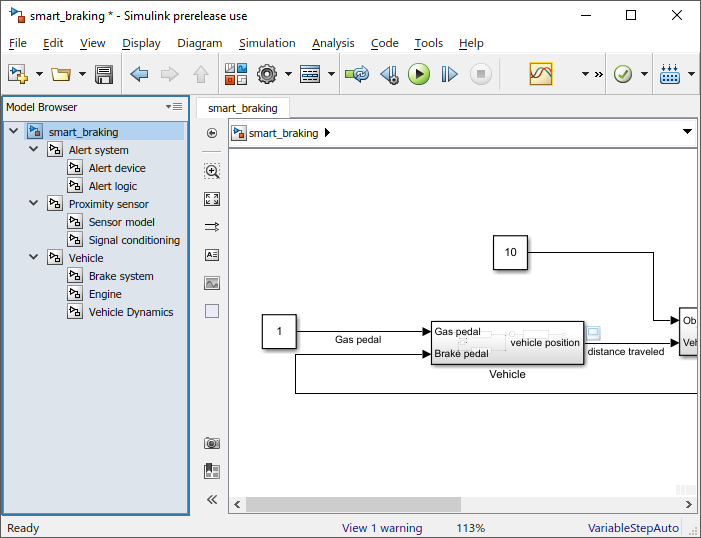
Model Browser показывает, что все подсистемы, которые вы просматриваете в верхнем уровне также, имеют собственные подсистемы. Нажмите значки >, чтобы видеть подсистемы. Можно перейти через иерархию в Model Browser. Например, кликните по подсистеме модели Датчика:
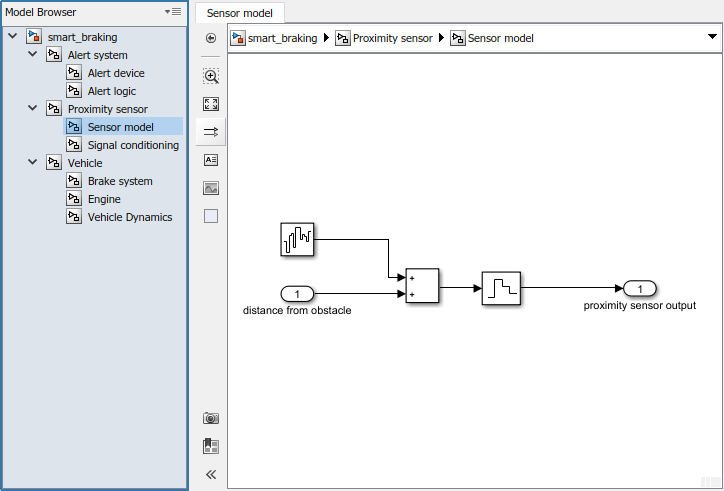
Заметьте, что подсистема подсвечена в Model Browser. Строка поиска также показывает, какую подсистему вы просматриваете. Чтобы открыть подсистему в отдельном окне вместо этого, щелкните правой кнопкой по имени подсистемы и выберите Open In New Window.
Каждый порт ввода или вывода на подсистеме имеет соответствующий блок Inport или Outport в подсистеме. Эти блоки указывают на передачу данных между подсистемой и ее родительским элементом. В случае нескольких вводов или выводов номер на блоке определяет, с каким портом это соединяется на подсистеме.
Сигнальные линии в Simulink указывают на передачу данных от блока до блока. Эти сигналы имеют атрибуты, важные для функции модели:
Размер: Скаляр, вектор или матрица
Тип данных: Строка, двойной точности, беззнаковое целое, и т.д.
'SampleTime' : фиксированный временной интервал, в котором этот сигнал имеет обновленное значение или непрерывную выборку
Чтобы показать тип данных всех сигналов на модели, выберите Display > Signals & Ports > Port Data Types:

Модель отображает типы данных вдоль типов сигнала. Заметьте, что большинство сигналов является двойным, кроме вывода Аварийной подсистемы. Дважды кликните эту подсистему, чтобы заняться расследованиями почему:
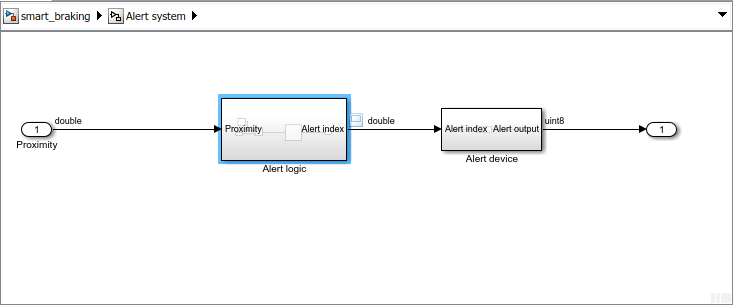
Метки в этой подсистеме предполагают, что изменение типа данных происходит в Аварийной подсистеме устройства, дважды кликните, чтобы заняться расследованиями:
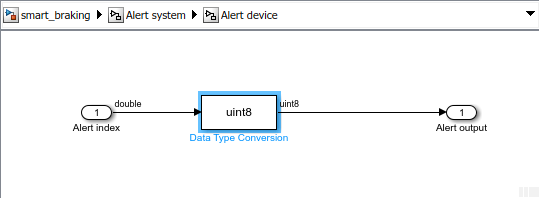
Это показывает, что Аварийный компонент устройства преобразовывает аварийный индексный сигнал от двойного до целого числа. Можно установить тип данных в источниках или использовать блок Data Type Conversion от библиотеки Signal Attributes. Двойной тип данных, значение по умолчанию, обеспечивает лучшую числовую точность и поддерживается во всех блоках. Это также использует большую часть эффективности ЗУ и вычислительной мощности. Другие числовые типы данных служат, чтобы смоделировать типичные встраиваемые системы, где эффективность ЗУ и вычислительная мощность ограничиваются.
Чтобы показать шаги расчета, выберите Display > Sample Time > Colors. Это обновляет модель, чтобы показать различные цвета для различных шагов расчета, и также отображает легенду:

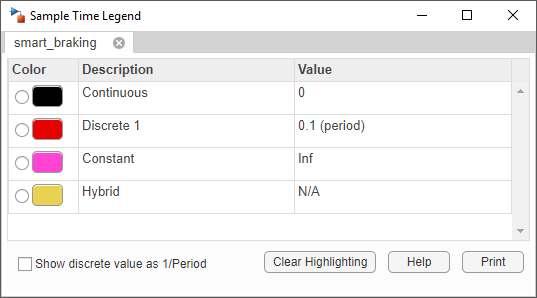
Блок или сигнал с непрерывной динамикой являются черными. Они обновляют так часто, как Simulink требует, чтобы сделать вычисления максимально близко к материальному миру.
Блок или сигнал, который является постоянным, являются пурпурным. Они остаются неизменными посредством симуляции.
Дискретный блок или сигнал, что обновления в самый низкий фиксированный интервал являются красными: Они обновляют только в фиксированные интервалы. Если модель содержит компоненты с различными фиксированными шагами расчета, каждый шаг расчета имеет различный цвет.
Подсистема, которая содержит непрерывные и дискретные компоненты, является желтой: Они - гибридные системы.
Эта модель имеет постоянный источник и дискретный вывод. Определить, где схема выборки изменяется., проследите выходной сигнал через блоки:
Откройте Model Browser: Нажмите кнопку Hide/Show Model Browser![]() .
.
Подсветите источник выходного сигнала: щелкните правой кнопкой по сигналу и выберите Highlight Signal to Source.
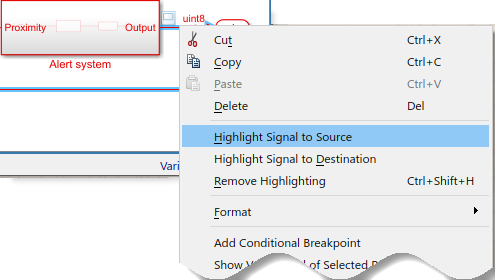
Это берет редактор в режим подсветки. Кликните по редактору, чтобы продолжиться. Убедитесь, что существует синий кадр вокруг редактора.
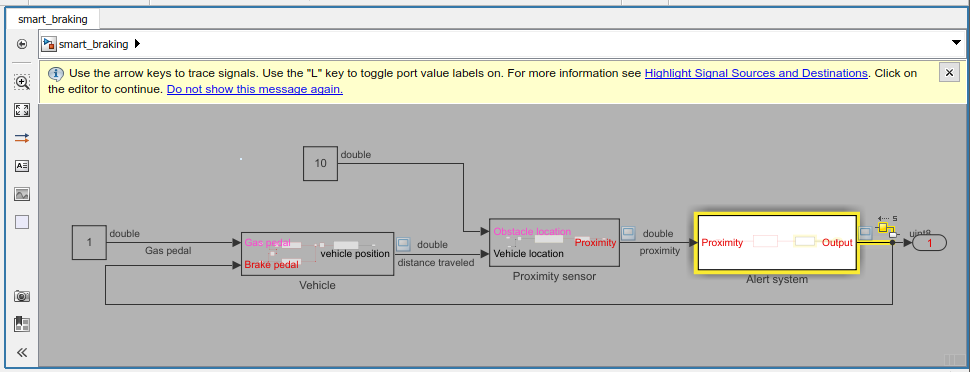
Чтобы продолжить прослеживать сигнал до его источника, нажмите клавишу со стрелкой влево.
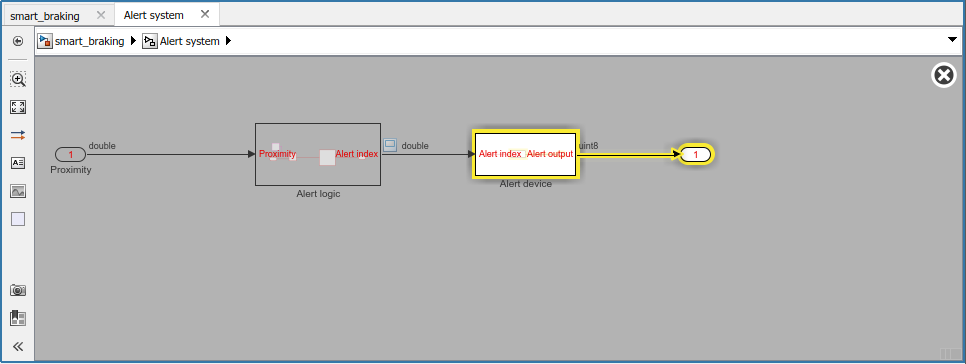
Продолжите прослеживать сигнал до его источника, пока вы не достигнете Аварийной логической подсистемы. Вы видите, что блок Subtract имеет два входных параметров. Выберите путь прохождения сигнала из Inport путем нажатия клавиши курсора "вниз".
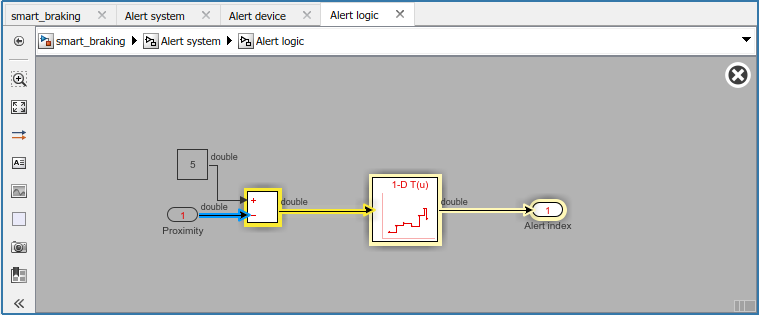
Чтобы найти источник дискретизации, продолжите нажимать стрелку влево и отметьте цвета имен порта, которые отражают шаг расчета.
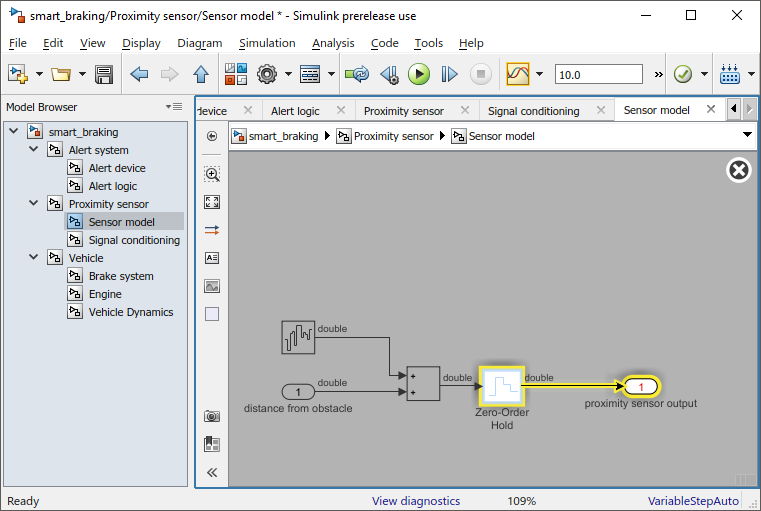
Вы находите, что блок Zero-Order Hold в подсистеме модели Датчика делает преобразование от непрерывного до дискретного.